วิธีแก้ไขหน้าหมวดหมู่โพสต์ใน WordPress
เผยแพร่แล้ว: 2022-09-27สมมติว่าคุณต้องการคำแนะนำเกี่ยวกับวิธีการแก้ไขหน้าหมวดหมู่ใน WordPress: WordPress เป็นระบบจัดการเนื้อหา (CMS) ที่อนุญาตให้ผู้ใช้สร้างและจัดการเว็บไซต์หรือบล็อก คุณลักษณะหนึ่งของ WordPress คือความสามารถในการสร้างและจัดการหมวดหมู่ หมวดหมู่เป็นวิธีจัดระเบียบเนื้อหาของคุณ และสามารถใช้เพื่อสร้างลำดับชั้นในเว็บไซต์ของคุณ ในการแก้ไขหน้าหมวดหมู่ใน WordPress คุณจะต้องเข้าถึงแผงการดูแลระบบ เมื่อคุณเข้าสู่ระบบแล้ว คุณจะเห็นเมนูด้านซ้ายมือ จากนั้นคุณจะต้องวางเมาส์เหนือรายการเมนู "โพสต์" แล้วคลิก "หมวดหมู่" ในหน้าหมวดหมู่ คุณจะเห็นรายการหมวดหมู่ทั้งหมดที่สร้างขึ้น จากที่นี่ คุณสามารถแก้ไขชื่อ กระสุน คำอธิบาย และหมวดหมู่หลักสำหรับแต่ละหมวดหมู่ได้ เมื่อคุณทำการเปลี่ยนแปลงเสร็จแล้ว อย่าลืมคลิกปุ่ม " อัปเดตหมวดหมู่ " เพื่อบันทึกการเปลี่ยนแปลงของคุณ
ฉันจะโพสต์หมวดหมู่บนหน้าใน WordPress ได้อย่างไร
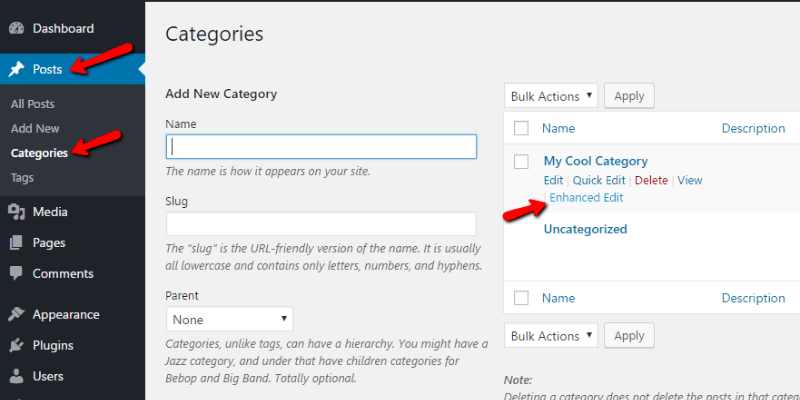 เครดิต: pagely.com
เครดิต: pagely.comในการโพสต์หมวดหมู่บนหน้าใน WordPress คุณจะต้องสร้างหมวดหมู่ก่อน ในการดำเนินการนี้ ให้ไปที่แดชบอร์ด WordPress ของคุณและคลิกที่โพสต์ > หมวดหมู่ จากที่นี่ คุณจะสามารถเพิ่มหมวดหมู่ใหม่ได้ ตั้งชื่อหมวดหมู่ของคุณแล้วคลิก เพิ่มหมวดหมู่ใหม่ เมื่อคุณสร้างหมวดหมู่แล้ว คุณสามารถเพิ่มหมวดหมู่นั้นลงในเพจได้ ในการดำเนินการนี้ ให้แก้ไขเพจที่คุณต้องการเพิ่มหมวดหมู่ ในส่วนแอตทริบิวต์ของหน้า คุณจะเห็นเมนูแบบเลื่อนลงที่ระบุว่าเป็นผู้ปกครอง จากที่นี่ คุณสามารถเลือกหมวดหมู่ที่คุณต้องการเพิ่มลงในเพจได้ เมื่อคุณเพิ่มหมวดหมู่ลงในเพจแล้ว คุณสามารถเพิ่มโพสต์ไปยังหมวดหมู่นั้นได้ ในการดำเนินการนี้ ให้ไปที่แดชบอร์ด WordPress ของคุณและคลิกที่โพสต์ > เพิ่มใหม่ ในส่วนหมวดหมู่ คุณจะเห็นช่องทำเครื่องหมายถัดจากหมวดหมู่ที่คุณต้องการเพิ่มโพสต์ ทำเครื่องหมายที่ช่องแล้วเผยแพร่โพสต์ของคุณ
หน้าและตัวแก้ไขบทความใน WordPress มีการเปลี่ยนแปลงที่สำคัญ กรณีนี้จะไม่เกิดขึ้นอีกต่อไปเนื่องจากตัวแก้ไข WYSIWYG ถูกแทนที่แล้ว ตัวแก้ไขบล็อก ซึ่งคุ้นเคยแต่ใช้งานไม่ได้ยากเท่า ได้แทนที่ตัวแก้ไขเหล่านั้นเมื่อไม่มีตัวแก้ไขบล็อก ไม่ใช่เรื่องแปลกที่ผู้ใช้จะงุนงงกับบางแง่มุมของตัวแก้ไขใหม่ ลูกค้าและลูกค้าจะสามารถค้นหาผลิตภัณฑ์และบริการของคุณได้ง่ายขึ้นหากคุณจัดหมวดหมู่เพจของคุณ เมื่อใช้ WordPress จำเป็นต้องอัปเดตหมวดหมู่ให้ทันสมัยอยู่เสมอ หากคุณยังไม่ได้ดำเนินการ ตรวจสอบให้แน่ใจว่าคุณกำลังใช้ฟังก์ชันหมวดหมู่บนไซต์ WordPress ของคุณ
พึงทราบลักษณะที่ปรากฏ. คุณสามารถเพิ่มบล็อก 'โพสต์ล่าสุด' ลงในแถบด้านข้างของคุณได้โดยใช้หน้าวิดเจ็ต หากคุณโพสต์โพสต์ล่าสุดแล้ว บล็อกจะแสดงให้คุณเห็น เมื่อเลือกตัวเลือกตัวกรอง คุณสามารถจัดเรียงบล็อก และกรองการตั้งค่าการดูของคุณได้ คุณสามารถเลือกหมวดหมู่ที่คุณต้องการแสดงโพสต์ในหน้าต่างต่อไปนี้
สิ่งเดียวที่คุณต้องทำคือสร้างเทมเพลตหน้าแล้วนำไปใช้กับมัน รหัสนี้ช่วยให้คุณค้นหาโพสต์ทั้งหมดจากหมวดหมู่ใดๆ ที่คุณระบุในเทมเพลตของเพจ Post_string_name: Array ('category_name' =>'my-category-slug','posts_per_page' -1); Post_string_number: อาร์เรย์ ('category_name');
แก้ไขหน้าคลังหมวดหมู่ WordPress
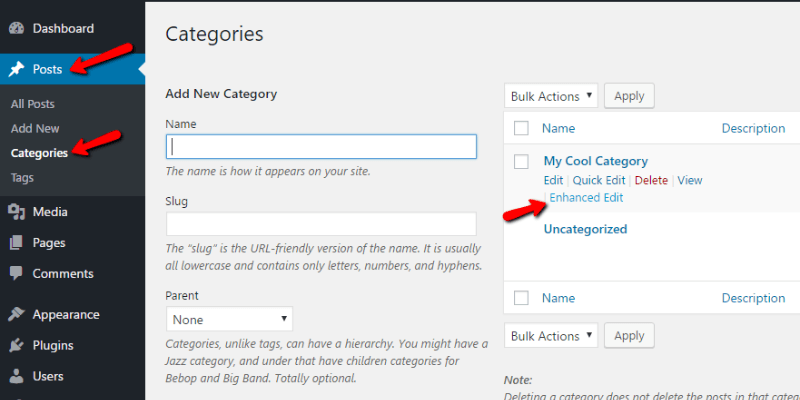 เครดิต: pagely.com
เครดิต: pagely.comในการแก้ไข หน้าคลังหมวดหมู่ ใน WordPress คุณจะต้องแก้ไขรหัสในไฟล์ category.php คุณสามารถทำได้โดยไปที่ส่วน ลักษณะที่ปรากฏ > ตัวแก้ไข ของแผงการดูแลระบบ WordPress เมื่อคุณอยู่ในเครื่องมือแก้ไข คุณจะต้องค้นหารหัสที่แสดงหน้าคลังหมวดหมู่ นี้มักจะอยู่ใกล้ด้านบนของไฟล์ เมื่อคุณพบรหัสแล้ว คุณสามารถทำการเปลี่ยนแปลงแล้วบันทึกไฟล์ได้
หน้าหมวดหมู่ WordPress เป็นกลุ่มของลิงก์สำหรับทุกหน้าในเว็บไซต์ของคุณ WordPress จะรวมตัวแก้ไข Gutenberg ในหมวดหมู่และแท็กในอนาคตอันใกล้นี้ เราสามารถคัดลอก/วางเนื้อหาทั้งหมดของเราลงในหมวดหมู่หรือตัวแก้ไขหน้า และเราสามารถดำเนินชีวิตต่อไปได้ นี่คือวิธีที่คุณสามารถทำได้ การเพิ่มโค้ดลงในเพจแทน Category จะทำให้คุณสามารถระบุลำดับความสำคัญของเพจได้ ขั้นตอนที่สองคือการเพิ่มบรรทัดอื่นในลำดับเดียวกันกับเหล่านี้เพื่อเปลี่ยนหมวดหมู่ หลังจากที่คุณบันทึกการเปลี่ยนแปลงแล้ว ลิงก์หมวดหมู่ของคุณทั้งหมดจะนำไปยังหน้าเฉพาะที่คุณเลือก
วิธีสร้างหน้าหมวดหมู่ใน WordPress
การเพิ่มหมวดหมู่ใหม่ใน WordPress นั้นง่ายมาก คุณเพียงแค่ต้องทำตามขั้นตอนเหล่านี้:
1. เข้าสู่ระบบแผงควบคุม WordPress ของคุณ
2. ในแถบด้านข้างทางซ้าย วางเมาส์เหนือลิงก์ "โพสต์" แล้วคลิก "หมวดหมู่"
3. ในหน้าหมวดหมู่ กรอกข้อมูลที่จำเป็นสำหรับหมวดหมู่ใหม่ของคุณ
4. คลิกที่ปุ่ม “เพิ่มหมวดหมู่ใหม่”
แค่นั้นแหละ! หมวดหมู่ใหม่ของคุณจะปรากฏบนเว็บไซต์ของคุณ
องค์กรที่เหมาะสมในการโพสต์บล็อกของคุณเป็นสิ่งจำเป็นหากคุณต้องการประสบความสำเร็จ หากคุณเลือกหน้าหมวดหมู่เริ่มต้นของ WordPress คุณสามารถทำให้หน้าไม่สวยหรือขัดแย้งกับการออกแบบโดยรวมของคุณ WordPress Site Editor ดั้งเดิมหรือหนึ่งในเครื่องมือสร้างเพจยอดนิยมคือสองวิธีที่ได้รับความนิยมมากที่สุดในการสร้างเทมเพลต คุณสามารถใช้การออกแบบของคุณกับรายการประเภทใดก็ได้ คุณสามารถแสดงหมวดหมู่ที่เก็บถาวร แท็ก และโพสต์อื่นๆ ได้โดยคลิกที่แท็บเก็บถาวร สามารถปรับแต่งลักษณะที่ปรากฏของหน้านี้ได้โดยใช้ตัวแก้ไข นอกจากนี้ ยังสามารถปรับแต่งชื่อหมวดหมู่ได้ด้วยการเพิ่มคลาส CSS ที่กำหนดเอง
คุณสามารถใช้ตัวสร้างเพจเพื่อสร้าง หน้าหมวดหมู่ WordPress ที่กำหนดเอง ได้ ในบทช่วยสอนนี้ เราจะใช้โปรแกรมเสริม Beaver Builder และ Beaver Themer ตัวแก้ไขแบบลากและวางที่ใช้งานง่ายช่วยให้คุณเปลี่ยนรูปลักษณ์ของ Beaver Builder โมดูล แถว และเทมเพลตทั้งหมดพร้อมใช้เพื่อสร้างเพจ คุณสามารถเข้าถึงคุณลักษณะเหล่านี้ได้โดยคลิกเครื่องหมาย + ที่มุมบนขวาของหน้า หากคุณกำลังสร้างหมวดหมู่บล็อก คุณอาจต้องการพิจารณาเกี่ยวกับการกำหนดเทมเพลตเริ่มต้นเอง ผู้ใช้สามารถเรียกดูโพสต์ตามหัวข้อเฉพาะได้โดยใช้หน้าหมวดหมู่ ชื่อโพสต์ ข้อความที่ตัดตอนมา และองค์ประกอบอื่นๆ สามารถจัดเรียงและเปลี่ยนแปลงได้ตามเลย์เอาต์ที่คุณเลือก
เทมเพลตหน้าหมวดหมู่ WordPress
มีหลายวิธีในการสร้างเทมเพลตหน้าหมวดหมู่ WordPress วิธีหนึ่งคือเพียงแค่สร้างไฟล์เทมเพลตของเพจใหม่และใส่โค้ดที่จำเป็นในการค้นหาหมวดหมู่ที่ต้องการ อีกวิธีหนึ่งคือการใช้ปลั๊กอิน เช่น Category Template Maker ซึ่งจะช่วยให้คุณสามารถเลือกหมวดหมู่และสร้างเทมเพลตของเพจได้โดยอัตโนมัติ

ในการสร้างหมวดหมู่หรือหน้าเก็บถาวร เทมเพลตสำหรับหมวดหมู่หรือไฟล์เก็บถาวรนั้นรวมอยู่ในธีม WordPress ทั้งหมด การสร้าง เทมเพลตหน้าหมวดหมู่ที่กำหนดเอง สำหรับ WordPress? สามารถสร้างเทมเพลตที่กำหนดเองสำหรับหน้าหมวดหมู่ ผู้แต่ง แท็ก ค้นหา และวันที่ นอกเหนือจากหมวดหมู่ คุณไม่จำเป็นต้องเป็นผู้เชี่ยวชาญด้านการเขียนโค้ดเพื่อสร้างหรือปรับแต่งเทมเพลตหมวดหมู่ ในการจัดอันดับหมวดหมู่บนหน้าแรกของ Google จะต้องเพิ่มเนื้อหาที่เป็นมิตรกับ SEO WordPress นอกเหนือจากหมวดหมู่แล้ว ยังมีระบบเทมเพลตที่กำหนดไว้ล่วงหน้า เทมเพลตสำหรับหมวดหมู่เฉพาะควรตั้งชื่อ category-slug.php หรือ category-id.php
ตัวบุ้งต้องถูกแทนที่ด้วยชื่อหมวดหมู่เพื่อให้เป็นที่รู้จัก ในการดาวน์โหลดไฟล์ Archive.php ให้ไปที่ตัวจัดการไฟล์ Wp-content.php จากนั้นดาวน์โหลดไฟล์ Archive.php เปลี่ยนชื่อไฟล์ (เทมเพลตเริ่มต้น) เป็นหมวดหมู่บันเทิง ในตอนท้าย อย่าลืมใส่เนื้อหาที่เป็นข้อความและรูปภาพ ตรวจสอบให้แน่ใจว่าได้อัปโหลดไฟล์ที่กำหนดเองไปยัง Hosting Cpanel มันจะไม่ทำงานหากคุณอัปโหลดไฟล์ไม่ถูกต้อง คุณไม่สามารถทำให้พรีเมี่ยมใน หมวดหมู่ WordPress ของคุณโดยใช้เทมเพลตที่กำหนดเอง
เพื่อให้สิ่งนี้เกิดขึ้น หมวดหมู่ที่เป็นมิตรกับ SEO เช่น บล็อกโพสต์ จะต้องได้รับการปรับให้เหมาะสม ต่อไปนี้คือคำแนะนำทีละขั้นตอนเกี่ยวกับวิธีการปรับหมวดหมู่ให้เหมาะสมในหน้าเก็บถาวร ในการเริ่มต้น เราจำเป็นต้องค้นหาคำหลักที่เกี่ยวข้องกับหมวดหมู่ต่างๆ ของเรา ขั้นตอนต่อไปคือการเพิ่มเนื้อหาและรูปภาพเพื่อทำให้หน้าดูดีขึ้น เมื่อเราติดตั้งปลั๊กอิน Yoast SEO เราจะเห็นกล่องคำอธิบายเมตาในตัวแก้ไขหมวดหมู่ของ WordPress สามารถเพิ่มคีย์เวิร์ดเฉพาะลงในคำอธิบายเมตาผ่านคีย์เวิร์ดที่กำหนดเองได้ ปลั๊กอิน PostX Gutenberg Blocks มี Category Addon ที่สามารถใช้เพื่อจัดรูปแบบหมวดหมู่ใน WordPress
คุณสามารถปรับแต่งสีและรูปภาพสำหรับหน้าหมวดหมู่ทั้งหมดได้โดยใช้ Addon หากต้องการแสดงที่เก็บถาวร/หมวดหมู่ของคุณ ให้สร้างเทมเพลตที่กำหนดเองและ Taxonomy Blocks ด้วย Archive Builder เทมเพลตสามารถพบได้ในโฟลเดอร์ธีมปัจจุบัน/ใช้งานอยู่ของเว็บไซต์ WordPress ของคุณ โปรดแจ้งให้เราทราบหากคุณมีคำถามใดๆ เกี่ยวกับโพสต์บล็อกนี้ หากคุณต้องการความช่วยเหลือในการสร้าง เทมเพลตหน้าหมวดหมู่ WordPress ที่กำหนดเอง โปรดติดต่อเรา
ฉันจะจัดรูปแบบหน้าหมวดหมู่ใน WordPress ได้อย่างไร
หากต้องการเปลี่ยนสไตล์ของ หน้าหมวดหมู่แต่ละหน้า ในไซต์ WordPress ของคุณ คุณสามารถเลือกระหว่างสองตัวเลือก หากคุณต้องการสร้างหน้าหมวดหมู่ที่กำหนดเอง คุณสามารถแก้ไขไฟล์ธีมใน cPanel ของบัญชีโฮสติ้งหรือเพิ่ม CSS ที่กำหนดเองลงในโมดูล CSS เพิ่มเติมบนแดชบอร์ด WordPress ของคุณได้
ประโยชน์ของสแตติกเพจ
ไม่สามารถสร้างเพจคงที่โดย WordPress; ค่อนข้างจะสร้างหน้าบล็อกเกอร์ โพสต์มักจะตามด้วยหน้าที่มีขนาดใดก็ได้ รายการเดียวอาจมีได้ถึง 12 หมวดหมู่ โดยมีความยาวสูงสุด 20,000 คำ
WordPress จะสร้างหมวดหมู่โดยอัตโนมัติตามหัวข้อของโพสต์ทันทีที่โพสต์ถูกเผยแพร่ คุณสามารถมีได้มากเท่าที่คุณต้องการหรือเล็กเท่าที่คุณต้องการ และสามารถมีได้ถึง 300,000 คำ มีหมวดหมู่ให้ใช้งานในทุกหน้าของเว็บไซต์ รวมถึงหน้าแรกด้วย
ฉันจะแสดงหน้าหมวดหมู่ใน WordPress ได้อย่างไร
ตัวเลือก Add to Menus จะแสดงในลักษณะ Appearance เมื่อคุณคลิกเพิ่มวิดเจ็ตในแถบด้านข้าง คุณจะเห็นหมวดหมู่ที่คุณต้องการให้ปรากฏ ลากและวางหมวดหมู่ลงในแถบด้านข้างเพื่อแสดงหมวดหมู่ย่อย
วิธีสร้างหน้าหมวดหมู่ที่มีประสิทธิภาพ
หน้าหมวดหมู่เป็นวิธีที่ยอดเยี่ยมในการจัดระเบียบผลิตภัณฑ์ของคุณ และช่วยให้ผู้ใช้ค้นหาสิ่งที่ต้องการได้ง่ายขึ้น ผู้ใช้ยังสามารถใช้หน้าหมวดหมู่เพื่อค้นหารายละเอียดผลิตภัณฑ์ เช่น ราคา การให้คะแนน และบทวิจารณ์
หน้าหมวดหมู่มีความจำเป็นสำหรับการนำทางไซต์และประสบการณ์ของผู้ใช้ ด้วยการสร้างหน้าหมวดหมู่สำหรับผลิตภัณฑ์ของคุณ คุณสามารถช่วยให้ผู้ใช้ของคุณพบสิ่งที่พวกเขากำลังมองหาและทำให้เว็บไซต์ของคุณมีระเบียบมากขึ้น
URL หน้าหมวดหมู่ WordPress
หากคุณต้องการเปลี่ยน URL ของหน้าหมวดหมู่ WordPress คุณจะต้องแก้ไขไฟล์ .htaccess บนเซิร์ฟเวอร์ของคุณ คุณจะต้องเพิ่มบรรทัดโค้ดที่จะเปลี่ยนเส้นทาง URL เก่าไปยัง URL ใหม่
แก้ไขหมวดหมู่ WordPress
ไม่มีคำตอบเดียวสำหรับคำถามนี้ เนื่องจากวิธีที่ดีที่สุดในการแก้ไขหมวดหมู่ WordPress อาจแตกต่างกันไปขึ้นอยู่กับสถานการณ์เฉพาะ อย่างไรก็ตาม เคล็ดลับบางประการเกี่ยวกับวิธีการแก้ไขหมวดหมู่ WordPress ได้แก่: -ลงชื่อเข้าใช้บัญชี WordPress ของคุณและไปที่ส่วน "หมวดหมู่" ในแถบด้านข้างทางซ้าย - ค้นหาหมวดหมู่ที่คุณต้องการแก้ไขแล้วคลิกลิงก์ 'แก้ไข' - ทำการเปลี่ยนแปลงที่จำเป็นในการ ตั้งค่าหมวดหมู่ และคลิกที่ปุ่ม 'อัปเดต' เพื่อบันทึกการเปลี่ยนแปลงของคุณ
ใน WordPress หมวดหมู่จะจัดระเบียบหรือจัดกลุ่มเนื้อหาตามหัวข้อ โครงการ หรือชุดคุณลักษณะ WordPress มีสองวิธีในการเพิ่มหมวดหมู่: แผงหมวดหมู่และตัวแก้ไขหน้าหรือบทความ หมวดหมู่เป็นเครื่องมือนำทางที่ช่วยผู้เข้าชมในการค้นหาเนื้อหาที่ต้องการและทำให้เครื่องมือค้นหาทำงานหนักขึ้น ด้วยการจัดกลุ่มหน้า WordPress คุณสามารถเพิ่มการจัดอันดับหน้าผลลัพธ์ของเครื่องมือค้นหา (SERPs) สำหรับพวกเขา ไม่จำเป็นต้องลบหรือสร้างหมวดหมู่ใหม่เพราะสามารถเปลี่ยนชื่อหรือเปลี่ยนแปลงได้ นี่เป็นขั้นตอนง่ายๆ ในการลบหมวดหมู่ เป็นไปได้ที่จะลบหมวดหมู่เดียวและหลายหมวดหมู่พร้อมกัน
คุณสามารถเพิ่มการมองเห็นหมวดหมู่ของคุณได้ด้วยการให้คำอธิบายคุณภาพสูง พวกเขาควรหลีกเลี่ยงการใช้หมวดหมู่ที่ไม่เกี่ยวข้องหรือไม่จำเป็นในเนื้อหาและเฉพาะเว็บไซต์ โพสต์ WordPress มักจะเชื่อมโยงด้วยโครงสร้างต่อไปนี้: URL คือ www.yoursite.com/category/postname หากคุณต้องการเพิ่มโอกาสในการทำ SEO ให้ย่อและทำความสะอาดลิงก์ถาวรของคุณ ควรใช้เฉพาะทาก WordPress /category/ และ /postname เป็นตัวยึดตำแหน่ง หมวดหมู่ของบทความช่วยผู้เยี่ยมชมในการนำทางลำดับชั้นของเนื้อหา
วิธีดูโพสต์ทั้งหมดในหมวดหมู่
หากคุณต้องการดูโพสต์ทั้งหมดในหมวดหมู่ ให้พิมพ์ชื่อหมวดหมู่ลงในแถบค้นหาที่ด้านบนของตัวแก้ไขบทความของ WordPress
